V předchozích dvou dílech jsme si ukázali, jak v online grafickém editoru Canva vytvořit vlastní návrh. V tomto díle si popíšeme, jak naše návrhy spravovat a jak je sdílet s dalšími uživateli.
NahoruDomovská stránka
Po přihlášení se ke službě Canva se zobrazí její domovská stránka.
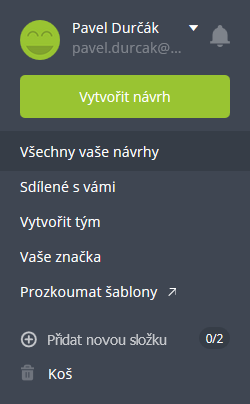
Vedle tlačítka pro vytvoření nového návrhu na ní najdeme také tlačítko Všechny vaše návrhy, které zobrazí galerii se všemi návrhy, které jsme dosud vytvořili.
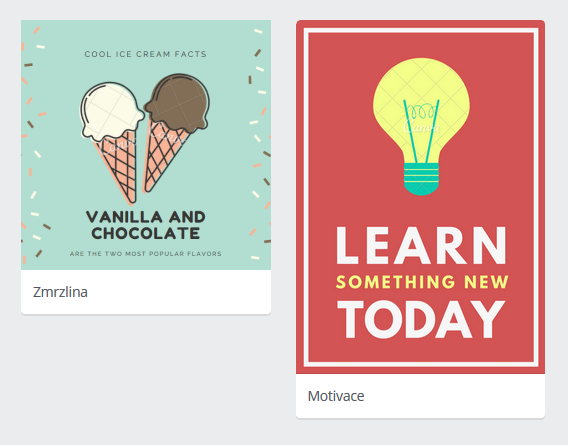
Kliknutím na název návrhu ho můžeme přejmenovat. Kliknutím na náhled návrhu ho otevřeme pro úpravy. Pokud na návrh pouze najedeme a klikneme na šipku, která se objeví v jeho pravém horním rohu, tak se dostaneme k příkazům pro vytvoření kopie návrhu a k jeho přesunutí do koše.
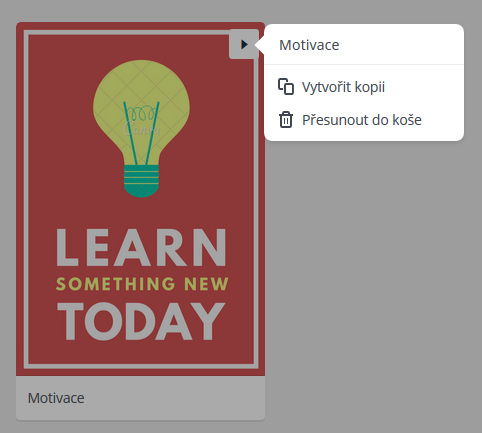
Přejdeme-li do Koše, najedeme-li na odstraněný návrh a klikneme-li na šipku v jeho pravém horním rohu, tak se dostaneme k příkazům pro obnovení návrhu a pro jeho trvalé odstranění. Návrhy, které jsou v koši déle než 30 dní se trvale odstraní automaticky.
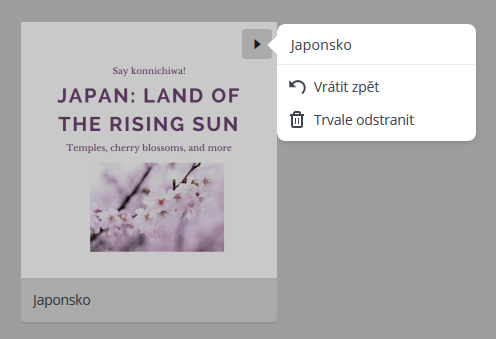
Řada dalších nástrojů z domovské stránky je v neplacené verzi nedostupná nebo velmi omezeně fungující, a tak si jejich popis necháme až do dalšího článku, který se bude věnovat výhodám placené verze. Zmiňme se tedy již jen o příkazu Prozkoumat šablony, který nás přesměruje na stránku se spoustou šablon pro inspiraci i pro přímé použití.
NahoruHorní menu
Ať už vytvoříme nový návrh anebo se vrátíme k jednomu z hotových návrhů, tak dojde k jeho otevření v nové záložce prohlížeče. Zpět na domovskou stránku se dostaneme přechodem na předchozí záložku anebo případně (pokud jsme si původní záložku např. zavřeli) kliknutím na ikonu služby Canva v levém horním rohu obrazovky.
Důležité nástroje pro práci s otevřeným návrhem se nacházejí v horním menu. V nabídce Soubor mj. najdeme příkaz Změnit velikost návrhu, ale ten je funkční až v placené verzi. Příkaz Uložit není až tak důležitý, jak by se mohlo zdát, protože k ukládání změn dochází průběžně i bez našeho zásahu. Zajímavější je tedy příkaz Vytvořit kopii, který by vedl k vytvoření kopie návrhu a k jejímu otevření na nové záložce prohlížeče.
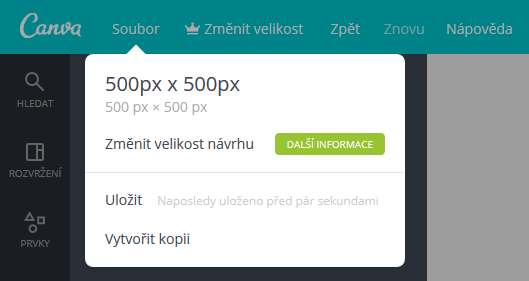
Dále je v menu zopakován příkaz pro změnu velikosti a vedle něj najdeme obvyklé příkazy Zpět a Znovu pro vracení a opakované provedení…